Samstag, 20.12.2025 (CET) um 03:18 Uhr
News:
Herzlich Willkommen bei Windowspage. Alles rund um Windows.
|
Detailbeschreibung
|
|
Betriebssystem: Windows 10
|
|
Auf der Registerseite "Optionen" (unter "Einstellungen") kann im Abschnitt "Bearbeitungsoptionen" die Option "STRG-Tastenkombinationen aktivieren" ein- bzw. ausgeschaltet werden. Ist die Option aktiviert, so stehen folgende erweiterte Tastenkombinationen bereit:
Die Option "STRG-Tastenkombinationen aktivieren" kann nur im Zusammenhang mit den neuen Konsolenfunktionen verwendet werden. Die Standardkonfiguration (für alle neuen Fenster der Eingabeaufforderung) wird mit folgender Einstellung vorgegeben. So geht's:
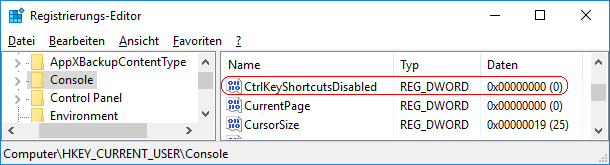 Hinweise:
Querverweis: |
| Tipps für Windows 10 | |
|
|